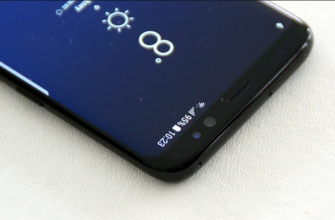- Когда может возникнуть ошибка — недостаточно свободной памяти
- Почему объем встроенной памяти недостаточен?
- Как увеличить объем внутренней памяти на Samsung Galaxy A20
- Очистка приложения «Сообщения» и «Почты»
- Очистка внутренней памяти
- Установка карты памяти
- Перенос приложений и файлов на Samsung Galaxy A20
- Поиск и удаление удаленных файлов c Android
- Заморозка ненужных переустановленных приложений на Android
- Сброс Galaxy A20 к заводским настройкам
Хотите установить приложение и тут… «Объем встроенной памяти недостаточен», что делать в таких случаях? В этой публикации поделимся рекомендациями для владельцев смартфонов Samsung Galaxy A20 как освободить необходимый объем встроенной памяти.
Когда может возникнуть ошибка — недостаточно свободной памяти
Столкнуться с проблемой нехватки объема внутренней памяти вы можете столкнуться уже после месяца двух использования своего Samsung Galaxy A20, даже если вы имеете дополнительно SD карту памяти. Чтобы устранить ошибку и уведомление больше не выскакивало, необходимо разобраться и выяснить чем переполнена ОЗУ память вашего смартфона или планшета.

Почему объем встроенной памяти недостаточен?
Основными причинами почему память переполнена могут быть:
- Установлено много приложений на Samsung Galaxy A20 . Все приложения устанавливаются по дефолту во внутреннюю память поэтому, объем внутренней памяти может быстро закончится от бесчисленного количества приложений.
- Причина не самая частая, но имеет место быть – отсутствие карты памяти в гаджете;
- Накопившийся кэш в Google Play и Сервис Google Play Market.
Собственно ничего загадочного в данном сообщении нет, нужно только знать каким образом увеличить объем внутренней памяти в своем смартфоне (планшете).
Как увеличить объем внутренней памяти на Samsung Galaxy A20
Мы подготовили перечень способов благодаря которым можно увеличить объем внутренней памяти на Samsung Galaxy , от более простого метода к наиболее радикальному. Вы можете попробовать каждый, чтобы определить более приемлемый и действенный способ.
Очистка приложения «Сообщения» и «Почты»
В первую очередь когда вы при скачивании приложения видите уведомление о том что объема встроенной памяти не достаточно, необходимо почистить и удалить накопившуюся почту (если она вам не нужна) и сообщения, данные которых сохраняются также во внутренней памяти . Также это касается и мессенджеров WatsApp, Viber, Telegram (они сохранят всю историю переписки хранят фото и видео).

Очистка внутренней памяти
При работе Samsung Galaxy устройства файлы и данные кэшируются, чтобы обеспечить быструю работу, но данная функция имеет и обратную сторону, когда кэшируется много данных, он занимает место в памяти, устройство начинает медленнее работать или вообще зависать, в таких случаях поможет чистку кэша и удаление мусорных файлов которые остаются даже после уделения приложений. Подробно как очистить кэш на Samsung Galaxy мы описали в нашей отельной публикации, также вы можете детальнее узнать из статьи для чего он нужен и как часто его нужно удалять с устройства.
Чтобы очистить кэш в приложениях на Samsung Galaxy A20, необходимо:
- Зайти в приложение «Настройки».
- Открыть раздел «Приложения» далее перейдите «Все приложения»
- Войти в пункт приложения и выбрать «Очистить кэш».
Так необходимо выполнить со всеми приложениями, в первую очередь с приложений «Google Play» и «Сервисы Google Play» и всех остальных. После чего, перезагрузите устройство и попробуйте снова скачать приложение.
Установка карты памяти
Если в вашем Android устройстве есть возможность расширить память с помощью установки SD карты, необходимо это сделать. Так вы сможете «разгрузить» основную память вашего устройства.

Совет: не покупайте самые дешёвые и неизвестного производителя карты памяти, так как не надежная SD карта может выйти из строя, и вы потеряете ваши файлы и данные.
Перенос приложений и файлов на Samsung Galaxy A20
Если у вас есть карта памяти необходимо с основной памяти перенести приложения во внешнюю на SD-карту. Как сделать перенос приложения с основной памяти на SD-карту, мы подробно рассказывали в нашей отбельной публикации.
- Зайдите в приложение «Настройки».
- Откройте раздел «Приложения» далее перейдите «Все приложения»
- Откройте приложение и войдите в пункт «Память».
- Выберите пункт «Изменить» и «Перенести на SD карту».
Поиск и удаление удаленных файлов c Android
После удаления приложений в памяти устройства остается мусорные файлы, от уже отсутствующего приложения на Andriod, поэтому необходимо их удалить, что позволит увеличить объем внутренней памяти.
Очистить мусорные файлы на Samsung Galaxy A20 можно двумя способами:
- Ручное удаление: зайдите в папку каталог «Download» и удалите лишние файлы (если вы скачиваете, что-то с браузера, необходимо узнать путь сохранения и удалить мусорные файлы с этих папок).
- Программная чистка: осуществляется специальными «клинерами», программами по очистке ОЗУ и оптимизации устройства Samsung Galaxy.
Скачать программы для очистки и оптимизации внутренней памяти:
- Clean Master
- CCleaner
Заморозка ненужных переустановленных приложений на Android
На смартфонах Samsung Galaxy A20 установлено много приложений которыми вы не будите пользоваться на 90%. Хорошо если вы их можете удалить, и таким образом вы сможете освободить внутреннюю память. А что делать например с программными сервисами от Google, такими как: Google Hangouts, Google Drive, Google Таблицы, Google Документы, Google Фильмы…. список можно еще долго продолжать, все эти приложения занимают не мало памяти в вашей внутренней памяти, и перенести их на внешнюю SD карту не получится.
Что же делать? Выход есть — заморозить приложения! Мы уже писали на эту тему на нашем сайте почитайте подробнее как заморозить приложения на Galaxy, а мы предложим краткую инструкцию как остановить приложения:
- Откройте приложение «Настройки» на Galaxy A20 .
- Перейдите в раздел «Приложения».
- Выберете нужное приложение для «заморозки» войдя в подраздел с приложением.
- Нажмите кнопку «Отключить».
Проделайте такие шаги со всеми приложениями которыми вы не пользуетесь активно или вообще не используете. Таких может набраться от 3 до 7 приложений. Затем перезагрузите устройство и попробуйте снова скачать нужное вам приложение.
Если даже после этого у вас все равно появляется сообщение «Объем встроенной памяти недостаточен». Возможно вам нужно будет отказаться от каких либо уже установленных приложений.
Сброс Galaxy A20 к заводским настройкам
Итак, если вам, ни один способ не помог, самым верным будет — возврат устройства к заводским настройкам Android устройства. Сброс можно сделать несколькими способами:
- Меню настроек.
- Recovery mode.
- Ввод спец кода в приложении «Телефон».
Мы не будем рассматривать все три, это есть в нашей отдельной статье.
Важно: не забудьте сделать копию важных файлов или документов, так как во время сброса они могут удалится.
Рассмотрим как сделать сброс с настроек:
- Войдите в «Настройки».
- Далее перейдите в раздел «Восстановление и сброс»
- Выберете пункт «Сброс настроек».
- После чего смартфон перезагрузится и вам необходимо будет заново пройти процесс настройки Android.
После возврата к базовым настройкам, Android очистит лишнее и у вас появится нужный вам объем оперативной памяти.
Теперь вы знаете что делать когда появляется сообщение «Объем встроенной памяти недостаточен». Конечно те способы которые мы вам предлагаем не дадут постоянный эффект, со временем кэш опять будет заполняться, приложения будут оставлять мусор и количество приложений в устройстве опять достигнет критического количества для ОЗУ.